현재 사용 가능한 Windows 10 공개 빌드는 가장 많이 사용 된 프로그램 / 앱을 표시하고 최근에 시작 메뉴의 왼쪽에 app / program을 추가했습니다. 그러나 문제는 목록에 최근에 설치된 앱이나 프로그램이 두 개 이상 표시되지 않는다는 것입니다.
Microsoft는 다가오는 Windows 10 Anniversary Update 빌드의 Start 메뉴를 몇 가지 변경했습니다. Windows 10 기념일 업데이트 빌드 14328 이상 빌드에서 시작 메뉴는 최근에 추가 된 목록에 최대 3 개의 프로그램 / 응용 프로그램을 표시하며 Expand 단추를 클릭하여 Store에서 최근에 설치된 모든 프로그램과 응용 프로그램을 볼 수 있습니다. 요컨대, 최근 추가 된 모든 프로그램을 클릭 한 번으로 볼 수 있습니다.

시작 메뉴 외에도 최근에 설치된 프로그램과 앱을 설정으로 이동하여 볼 수 있습니다. 설치 날짜를보고 설정에서 프로그램을 제거 할 수 있습니다.
Windows 10에 최근에 설치된 응용 프로그램 및 프로그램을 보려면 아래 지침을 따르십시오.
시작 메뉴에 최근에 설치된 프로그램 및 응용 프로그램보기
1 단계 : 작업 표시 줄의 시작 단추를 클릭하거나 키보드의 Windows 로고 키를 눌러 시작 메뉴를 엽니 다.
2 단계 : 최근에 추가 된 목록 아래에 최근에 설치된 프로그램과 앱을 찾을 수 있습니다. 이 목록에는 최근에 추가 된 앱과 프로그램이 최대 3 개까지 표시되지만 확장 버튼을 클릭하여 최근에 추가 한 모든 프로그램과 앱을 볼 수 있습니다.
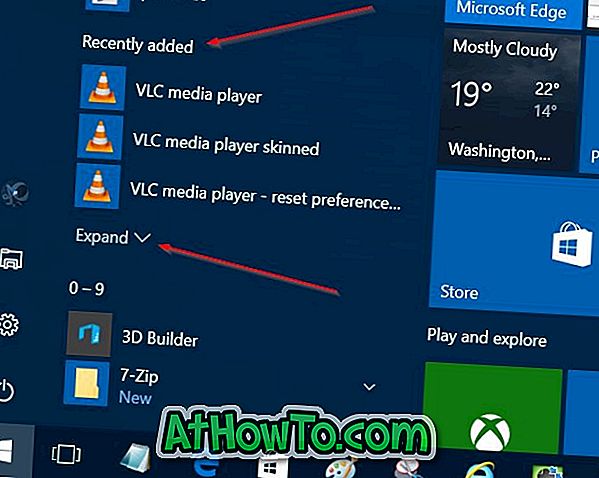
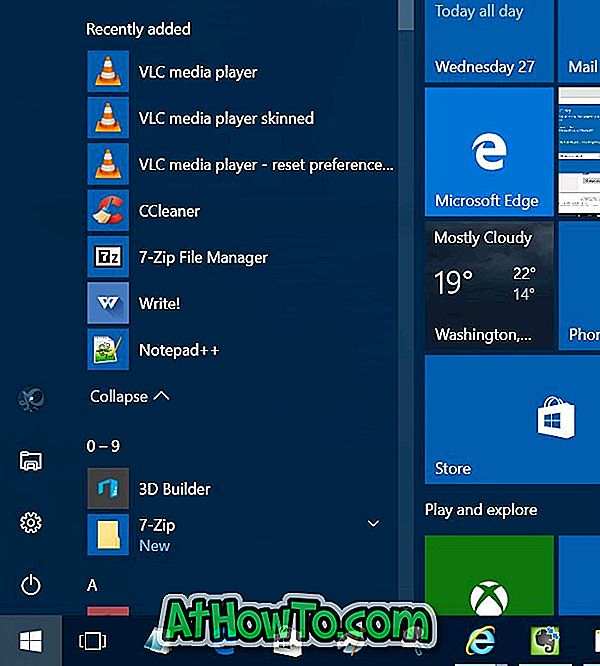
참고 : 최근에 추가 된 목록이 표시되지 않으면 설정 응용 프로그램에서 목록을 해제했기 때문일 수 있습니다. 목록을 사용하려면 시작 메뉴 가이드의 추가 / 제거 최근 추가 된 목록을 참조하십시오.
설정에 최근에 설치된 프로그램 및 앱보기
1 단계 : 시작 메뉴의 왼쪽에있는 아이콘을 클릭하여 설정 앱을 엽니 다. Windows 로고 및 I 키를 동시에 눌러 설정 앱을 시작할 수도 있습니다.
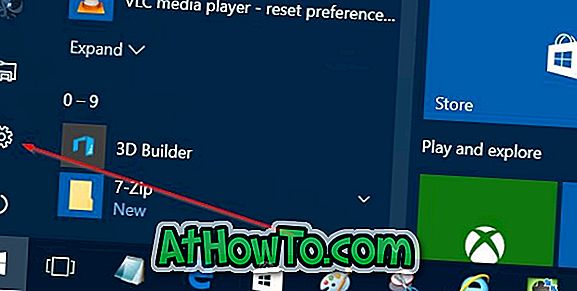
2 단계 : 설정이 시작되면 시스템 아이콘을 클릭하십시오.

3 단계 : 앱 및 기능을 클릭 합니다 .
4 단계 : 앱 및 기능 섹션의 드롭 다운 메뉴에서 설치 날짜 별 정렬 옵션을 선택하여 최근에 설치된 모든 프로그램 및 앱을 봅니다. 목록에는 목록에있는 모든 프로그램 / 앱의 설치 날짜도 표시됩니다.

희망이 도움이!














